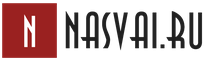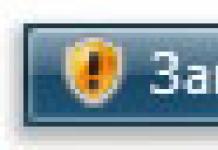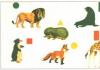В самых простых и самых частых случаях при перемещении товаров счет учета не изменяется. В бухгалтерском учете изменяются лишь субконто, отражающие место нахождения – склад. В данной статье мы рассмотрим, как осуществить перемещение товаров между складами, на розничный склад, а так же работу с комиссионными товарами.
Найти данный документ можно в разделе «Склад».
Со склада на склад
В принципе, заполнить документ перемещения очень просто. В шапке укажите склады отправителя и получателя. Так же есть возможность перемещать товары между подразделениями.

Ниже, на вкладке «Товары» перечислите все перемещаемые ТМЦ и их количество. Мы воспользуемся кнопкой «Подбор», хотя добавить здесь товары можно и вручную.

Перед нами открылась форма подбора товаров. Работать в ней очень просто и удобно. В левой части отображаются группы справочника, справа – сами позиции с остатком на складе – отправителе. В настройке на данной форме мы можем выбрать, чтобы отображались только товары с ненулевым остатком. При двойном клике на строке с нужным товаром появляется окно для ввода количества к его перемещению.

Все позиции с их количеством, которые вы выбрали, отображаются в нижней табличной части. После того, как вы закончите с выбором, нажмите на кнопку «Перенести в документ».

Табличная часть заполнилась и счета проставлены автоматически. Менять мы их не будем. Осталось только провести документ и посмотреть, какие движения он произвел.

Как вы можете заметить, по сути, мы изменили только субконто со складом.
При добавлении товаров мы воспользовались кнопкой подбора потому, что очень сложно хранить в голове точные остатки товаров на складах. Если вручную указать в табличной части количество, превышающее остаток, то попытке провести такой документ, программа выдаст ошибку. Провести его, конечно же, вам не удастся.

Смотрите также видео:
На розничный склад
Заполнение документа перемещения в случае, если оно осуществляется на розничный склад, либо с него, ничем не отличается от описанного выше примера. В данном случае при создании такого склада нужно правильно указать его тип – «Розничный магазин».
Тип цен у нашего склада «Розничная цена», а сами цены указываются документов .

Перемещение комиссионных товаров
Для того, чтобы переместить комиссионные товары со склада на склад, в том числе и розничный, воспользуйтесь вкладкой «Товары на комиссии» документа «Перемещение товаров». Заполнение документа ничем не отличается от предыдущих примеров кроме используемой вкладки.

Движения документа будут производиться по забалансовым счетам. В данном случае – по счету 004.1.

05.02.2018 14205
В этом уроке показано как оформить перемещение товаров между складами организации с использованием заказов на перемещение.
Настройка программы
Первым делом, проверим все настройки программы, необходимые для оформления перемещения товаров между складами:
Должна быть включена возможность работы с несколькими складами и оформления перемещения. Так как в своем примере я буду использовать заказ на перемещение, то нужно включить также использование этого функционала:

Для более детального контроля состояния заказов на перемещение и документов перемещения включим использование статусов:

Создание документов перемещения
Перемещение товаров фиксируется в программе с помощью одноименного документа. Его можно оформлять самостоятельно, а можно на основе распоряжений. В качестве такого распоряжения я создам заказ на перемещение:

Из списка создаю новый заказ:

В шапке нужно указать организацию, склад-отправитель и склад-получатель.
В табличной части на первой вкладке нужно выбрать перемещаемые товары (удобнее всего тут пользоваться отбором):

В нижней части формы следует выбрать желаемую дату поступления (дата, к которой нам необходимо товар на складе-получателе).
На закладке Дополнительно можно привязать заказ к конкретному подразделения и сделке:

Для того, чтобы на основании заказа появилась возможность оформить перемещение, нужно заполнить статус обеспечения для перемещаемых по заказу товаров:

Расставляем галки как на скрине ниже (подробнее о функционале обеспечения будем говорить в дальнейших уроках):

Статус Отгрузить в таблице товаров свидетельствует о том, что все необходимые товары есть на остатках на складе отправителе и подтверждает необходимость оформления перемещения по заказу:

Теперь установим нужный статус:

В списке заказов появилась новая строка:
Для создания перемещения между складами можно воспользоваться вводом на основании (на основании заказа ввести перемещение), но я покажу более удачный способ (на мой взгляд), откроем рабочее место по отработке распоряжений на оформление перемещения товаров:


В открывшемся списке видим все распоряжения, по которым необходимо оформить (или были оформлены) перемещения. В каждой строке есть статус обработки распоряжения:

Расшифровку его можно посмотреть в фильтре:

Выделяем распоряжение в списке и нажимаем Оформить по заказам :

Создается перемещение, полностью заполненное:

Для усложнения примера представим, что часть товаров по заказу по какой-то причине не отгружается (уменьшим количество тумбочек ):


Это позволит программе заполнить данные о стоимости перемещаемых между складами товаров в печатных формах накладных на перемещение (в том виде цен, который вы выбрали):


После проведения перемещения видим изменения статуса распоряжения в рабочем месте:

Кстати, обращаю ваше внимание, что созданное перемещение в журнале Внутренние документы отражается двумя строками:

Статус Отгружено в перемещении говорит о том, что товар был списан со склада-отправителя. Для того, чтобы товар также был оприходован на склад-получатель, нужно изменить статус на Принято :

Состояние выполнения заказа на перемещение можно контролировать:

Отдельным пунктом показаны все товары, которые еще не поступили по заказу:

В дальнейшем для отработки заказа есть варианта: или создать еще одно перемещение между складами на оставшиеся товары или скорректировать заказ и отменить непоставленные строки. Покажу второй вариант:

В результате отмены неотработанных строк автоматически корректируется таблица товаров:

В списке заказов видим изменение статуса:

Комментарии (4)
Богдан 2018-10-02 14:18:48
Нет информации о статусах обеспечения, какой статус и почему нужно выбрать. ОтветитьДмитрий Медведков 2018-10-08 12:11:19
Задачи рассказать о вариантах обеспечения в рамках этого урока не было. То, что вас интересует, показано в отдельном уроке, №48 ОтветитьБорис 2019-02-05 21:12:42
Добрый вечер! Подскажите пожалуйста, есть ли возможность создать перемещение товара между складами на основании заказа клиента? Что бы избежать лишней работы по повторому подбору необходимого товара. ОтветитьДмитрий Медведков 2019-02-10 17:48:32
Добрый день! на основании заказа клиента можно создать заказ на перемещение, на основании которого в свою очередь сделать документ перемещения товаров ОтветитьДетали оплаты Стоимость, лицензирование, использование несколькими пользователями Стоимость продукта - 0 рублей . Количество рабочих мест неограничено. Дополнительного лицензирования не требуется. Какие варианты оплаты? Можете оплатить с банковской карты (Visa, Mastercard или Мир), яндекс-кошелька или отправить ИНН вашей организации для выставления счета (от ИП). При оплате от юрлица по необходимости предоставляются закрывающие документы. Безопасна ли оплата на сайте? Оплата банковской картой или через яндекс-кошелек на данном сайте абсолютно безопасна. Сайт имеет SSL-сертификат - уникальную цифровую подпись для надежной защиты при передаче данных. Как получить файл после оплаты? После оплаты вам автоматически в течение одной минуты будет отправлено письмо на электронную почту со ссылкой для скачивания продукта (свой адрес вы указываете при оплате).
Технические вопросы Как добавить продукт в базу? Вы можете внедрить продукт самостоятельно, посмотрев инструкцию . Если у вас с этим возникнут сложности, я могу помочь. Свяжитесь со мной и мы назначим конкретное время для связи. Если разработка не запустится (или будет работать неправильно) В таком случае первым делом проверьте по инструкции, корректно ли вы подключили разработку. Если проверка ничего не дала, сделайте скрин ошибки и отправьте мне по почте с указанием названия разработки. На ваш выбор я могу или исправить ошибку и выслать новую версию файла, или вернуть деньги. Если разработка сломается после обновления Вам нужно будет связаться со мной, сообщить номер нового релиза вашей конфигурации и название приобретенной вами разработки. После этого я вышлю адаптированную версию файла по почте. Можно ли доработать разработку своими силами? Да, можно. Исходный код открыт и доступен для любой доработки, никаких ограничений нет. Вносятся ли изменения в конфигурацию? Нет, внедрение разработки никак не меняет конфигурацию базы данных и на последующих обновлениях не отразится. Есть ли демо-версия? Нет, демо-доступ к разработке предоставить не могу.
Прочие вопросы Продажа разработок в нерабочее время/праздники/выходные Продажа на сайте осуществляется в автоматическом режиме круглосуточно, без выходных, праздников и перерывов на обед. Обновляются ли разработки? Некоторые разработки время от времени обновляются и совершенствуются. При обновлении продуктов вы будете получать оповещения по электронной почте с описанием изменений и ссылкой для скачивания (бесплатно). Также у вас есть возможность отправлять свои пожелания по доработкам. Предоставляются ли закрывающие документы При оплате по счету предоставляется акт выполненных работ с печатью и подписью (скан и/или оригинал Почтой России, по запросу). Возврат денежных средств Денежные средства за покупку разработок сайта возвращаются незамедлительно в полном объеме в следующих случаях:
- разработка не запускается или работает с ошибками в вашей базе, и вы отказываетесь от ее адаптации,
- разработка не соответствует функционалу, заявленному в описании.
Возникла проблема с оплатой?
Оплата на сайте работает на основе платежного сервиса Яндекса. Если у вас он не работает, могу предположить что вы находитесь не в России, и в вашей стране Яндекс не работает (или работает нестабильно).
Что делать?Вы можете произвести оплату альтернативными способами:
- карта сбербанка: 4276 3000 2875 5851
- яндекс-кошелек: 410011805420743
В примечании к платежу обязательно указывайте идентификатор продукта 519 , и свой адрес электронной почты, куда я потом отправлю ссылку для скачивания разработки.
Почему при перемещении товаров с одного склада на другой 1С Бухгалтерия не отображает сумму в проводках? Многие пользователи 1С считают это ошибкой, но это не так. Сейчас я покажу вам одну из особенностей перемещения товаров между складами.
Как 1С учитывает товары, хранящиеся на разных складах
Если в вашей организации используется учёт по складам, то при создании новой базы 1С следует прежде всего установить соответствующую галочку в общих параметрах учёта. В разных эта настройка может менять своё местоположение в интерфейсе программы, но в любом случае она там есть . Ниже показан скриншот из 1С версии 8.3 (не Такси).
сайт_Если у вас не установлена эта настройка, то реквизит (поле) "Склад" в программе вообще не показывается и ни о каком перемещении товаров между складами речи быть не может.
Если в документе или отчёте нет нужного вам поля, хотя оно там быть должно — решение проблемы ВСЕГДА ищите в настройках формы документа, отчёта или базовых настройках программы!
Если включили учёт по складам, то остаётся разобраться с другой очень важной настройкой, а именно — учитывать товары на складах только по количеству или же вести также суммовой учёт ("по количеству и сумме"). Прежде чем выбирать "на авось", давайте посмотрим для чего это вообще нужно.
Тут была важная часть статьи, но без JavaScript её не видно!
1С: учет по складу по количеству и сумме
На самом деле, здесь всё очень просто. Если один и тот же товар у вас на всех складах всегда стоит одинаково (числится по одной стоимости), то не имеет смысла включать учёт "по количеству и сумме" в 1С. В этом случае программа рассчитывает стоимость товара просто суммируя его стоимость по всем складам , а потом делит его на общее количество (опять же по всем складам).
Такой подход к складскому учёту товаров в 1С вполне оправдан, поскольку товар на ВСЕХ складах числится по одной стоимости!
Раздел Склад → Перемещение товаров:
В табличной части документа есть три закладки. Каждая закладка предназначена для перемещения определенного типа материальных ценностей. В зависимости от того, что будем перемещать – и будем заполнять нужную закладку:
- Перемещение товаров, материалов, продукции и оборудования;
- Перемещение комиссионных товаров;
- Перемещение тары.
Перемещение, между какими складами будем делать (оптовыми, розничными, неавтоматизированными торговыми точками), определяется складами, указанными в шапке документа:

Перемещение товаров в 1С 8.3 между складами
Указываем с какого склада и на какой склад будем перемещать ТМЦ. Выбираем закладку Товар и заполняем номенклатурой, которую необходимо переместить. В данном примере перемещаем товар на розничный склад:

Перемещение комиссионных товаров и перемещение тары оформляется в программе 1С 8.3 аналогично перемещению товаров. Просто заполняется соответствующая закладка.
Как изменить счета учета ТМЦ с помощью документа Перемещение товаров
Когда может возникнуть потребность, в изменении счетов учета? Давайте рассмотрим на примере с проводками.
Пример: В организацию ООО «Успех» 20.06.2016г. поступили товарно-материальные ценности от поставщика ООО «Технодрайв»:
- Нитки 250 шт. по цене 10 руб.;
- Пуговицы 400 шт. по цене 15 руб.;
- Молния 20 см. 500 шт. по цене 20 руб.
Большая часть из них будут использоваться как материалы для выпуска готовой продукции. А часть будет продаваться в розницу, как сопутствующие товары.
Оформляем поступление в 1С 8.3 документом Поступление товаров. Так как данные ТМЦ будут использоваться в основном для выпуска готовой продукции, то приходуем на счет 10.01:

Для продажи в розницу необходимо учитывать товарно-материальные ценности на счете 41.01. Из данного поступления продавать будем:
- Нитки 50 шт.;
- Пуговицы 50 шт.;
- Молния 20 см. 50 шт.
Для отражения данной номенклатуры на счете 41.01 воспользуемся документом Перемещение товаров . Документ оформим на основании документа Поступление товаров. Инструмент Создать на основании есть как внутри документа, так и в журнале документов:

Нажимаем на кнопку Создать на основании, из списка выбираем Перемещение товаров:

Будет создан документ Перемещения товаров в 1С 8.3. В шапке документе выбираем склад Получатель . В табличной части указываем Счет получателя . В нашем случае это счет 41.01:

В результате проведения двух документов: Поступление товаров и Перемещения товаров , часть ТМЦ отразится на счете 10.01, а другая на счете 41.01. Это можно проверить, сформировав Оборотно-сальдовую ведомость по счету . Как видим из обороток, мы достигли желаемого результата:

Как избежать ошибок в учете при поступлении и реализации товара день в день смотрите в нашем видео уроке:
Поставьте вашу оценку этой статье:
Как переместить товар в базе 1С 8.3 Бухгалтерия 3.0
С точки зрения бухгалтерского учета, перемещение товара между складами - это лишь изменение значения субконто (аналитики). Товар должен остаться на том же счете бухгалтерского учета (например, 41.01) и по той же цене (себестоимости). Рассмотрим пошаговую инструкцию как сделать перемещение товаров в 1С 8.3.
Все нижеописанное справедливо не только для товара, но и для материалов, полуфабрикатов, готовой продукции и других ТМЦ.
Где находится документ
Перемещение можно оформить с помощью одноименного документа, который расположен в меню «Склад»:
Шапка документа заполняется просто:

В 1С Бухгалтерии 8.3 перемещение товара возможна в трех вариантах:
- между складами
- передача в розничную торговлю
- комиссионного товара (на забалансовых счетах)
- перемещение возвратного товара
Рассмотрим каждый из них более подробно.
Между складами и в розницу
Самый простой и распространенный способ. Для этого на вкладке «Товары» необходимо заполнить позицию номенклатуры для передачи, количество товара и счет учета:

Обратите внимание, если вы передадите товар, которого нет на складе/у организации/на счете учета то в учете пойдут «минуса». Важно проверить на каком счете и каком складе лежит сейчас товар.
Посмотрим проводки, который сформировал документ:

Как видно, во всех проводках всего лишь изменилось второе субконто - «склад».
Еще можно увидеть что первые две записи имеют заполненную «Сумму» (цена передачи сформировалась по себестоимости), а третья - нет. Этот пример наглядно показывает что будет, если сделать перемещение товара, которого нет на складе.
Передача товара в розницу
Для того, что бы сделать перемещение в розничный магазин или НТТ, достаточно в поле «Получатель» в шапке документа выбрать нужный розничный склад.
Возврат из розницы на оптовый склад в 1С происходит по той же схеме, естественно изменив местами склад.
Цены, по которым будет продаваться товар в розничной точке указываются с помощью документа «Установка цен номенклатуры«. Тип розничной цены устанавливается для склада индивидуально:

Перемещение комиссионного товара в 1С 8.3
Для перемещение товара, который находится у нас комиссии следует использовать вкладку «Товары на комиссии». Ключевое отличие передачи между складами комиссионного товара то, что учет его в программе 1С ведется на забалансовых счетах.
Товар тоже можно передавать на розничный склад, для последующей продажи.
Пример проводок:

По материалам: programmist1s.ru